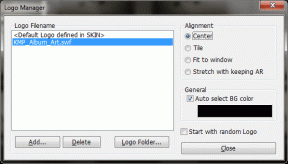Включите Adobe Flash Player в Chrome, Firefox и Edge
Разное / / November 28, 2021
Adobe Flash Player по умолчанию включен в Google Chrome, но если по какой-то причине он не включен, не включайте беспокойтесь, так как сегодня мы увидим, как включить или отключить Adobe Flash Player в Chrome, Firefox и Край. Но прежде чем вы сможете это сделать, вам необходимо убедиться, что в вашей системе установлена последняя версия Adobe Flash.
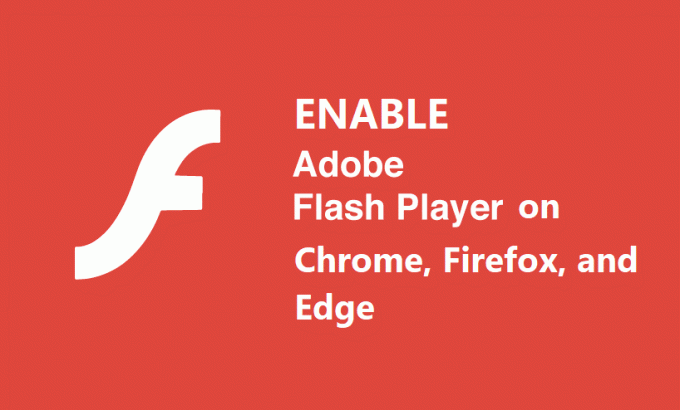
Для Internet Explorer или Microsoft Edge обновления Windows загружаются автоматически и устанавливают последнюю версию Adobe Flash Player. Тем не менее, для другого браузера вам нужно загружать обновления вручную. Поэтому, если вы хотите использовать Adobe Flash Player в других браузерах, загрузите Adobe Flash Player отдельно для этих браузеров из эта ссылка. В любом случае, давайте посмотрим, как включить Adobe Flash Player в Chrome, Firefox и Edge с помощью приведенного ниже руководства, не теряя времени.
СОДЕРЖАНИЕ
- Включите Adobe Flash Player в Chrome, Firefox и Edge
- Метод 1. Включите Adobe Flash Player в Chrome
- Метод 2: включить Shockwave Flash в Firefox
- Метод 3. Включите Adobe Flash Player в Microsoft Edge
- Метод 4: включить объект Shockwave Flash в Internet Explorer
- Метод 5: включить Adobe Flash Player в Opera
Включите Adobe Flash Player в Chrome, Firefox и Edge
Убедись в создать точку восстановления на всякий случай что-то пойдет не так.
Метод 1. Включите Adobe Flash Player в Chrome
1. Откройте Google Chrome и перейдите по следующему URL-адресу в адресной строке:
хром: // настройки / контент / вспышка
2. Убедись в включить переключатель для «Разрешить сайтам запускать Flash" к Включите Adobe Flash Player в Chrome.

3. Если вам нужно отключить Adobe Flash Player в Chrome, тогда выключите вышеуказанный переключатель.
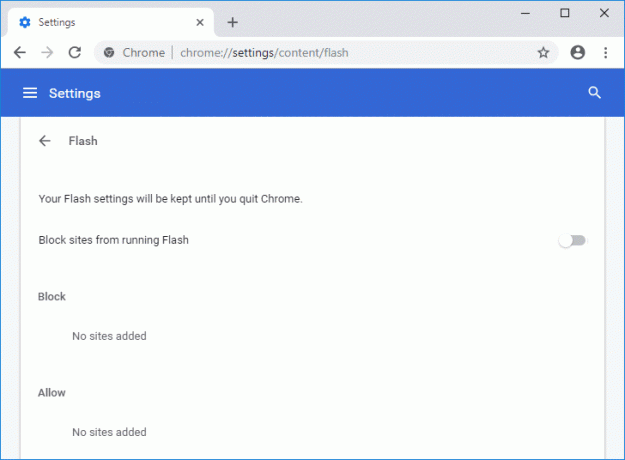
4. Чтобы проверить, установлена ли у вас последняя версия Flash-плеера, перейдите в хром: // компоненты в адресной строке Chrome.
5. Прокрутите вниз до «Adobe Flash Player“, И вы увидите последнюю установленную вами версию Adobe Flash Player.
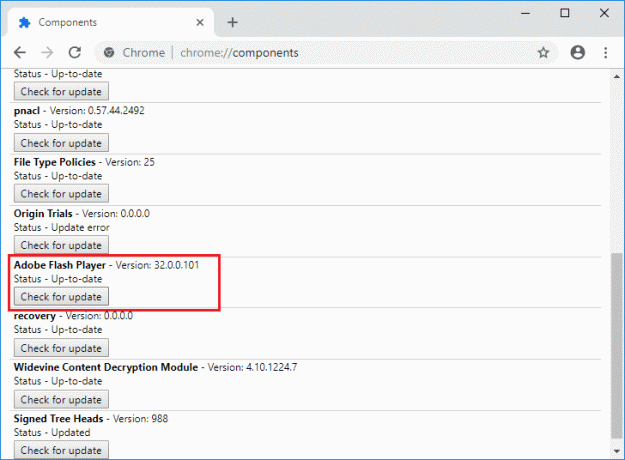
Метод 2. Включить Shockwave Flash в Firefox
1. Откройте Mozilla Firefox, затем нажмите Ctrl + Shift + A, чтобы открыть окно надстроек.
2. Теперь в левом меню не забудьте выбрать «Плагины“.
3. Далее выберите Shockwave Flash в раскрывающемся меню выберите «Попросить активировать" или "Всегда активировать" к включить Shockwave Flash в Firefox.
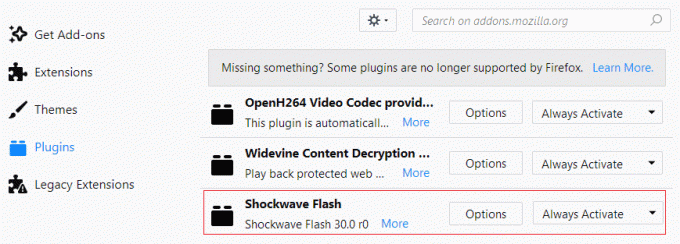
4. Если вам нужно отключить Shockwave Flash в Firefox выберите «Никогда не активировать»В раскрывающемся меню выше.
5. По завершении перезапустите Firefox, чтобы сохранить изменения.
Метод 3. Включите Adobe Flash Player в Microsoft Edge
1. Откройте Microsoft Edge, затем нажмите три точки (в правом верхнем углу) и выберите Настройки.
2. Прокрутите вниз и нажмите «Просмотр дополнительных настроек" кнопка.
3. Затем в окне «Дополнительные настройки» не забудьте включить переключатель «Используйте Adobe Flash Player“.
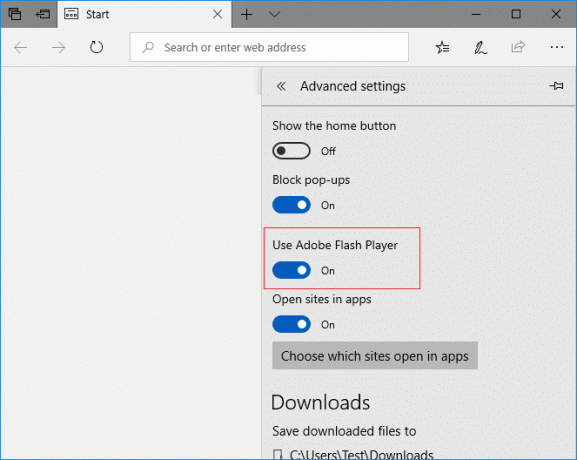
4. Если хотите отключить Adobe Flash Player на Microsoft Edge тогда выключите вышеуказанный переключатель.
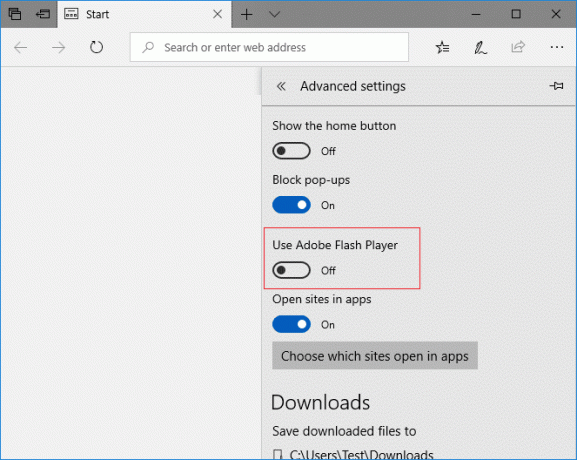
5. По завершении перезапустите Microsoft Edge, чтобы сохранить изменения.
Метод 4. Включить объект Shockwave Flash в Internet Explorer
1. Откройте Internet Explorer, затем нажмите Alt + X чтобы открыть настройки, нажмите «Управление дополнениями“.
2. Теперь в разделе «Типы надстроек» выберите «Панели инструментов и расширения“.
3. Затем на правой панели окна прокрутите вниз до «Компонент стороннего приложения Microsoft WindowsЗаголовок, а затем выберите Объект Shockwave Flash.
4. Обязательно нажмите на Кнопка включения внизу, чтобы Включите объект Shockwave Flash в Internet Explorer.

5. Если вам нужно Отключить объект Shockwave Flash в Internet Explorer щелкните значок Отключить кнопку.
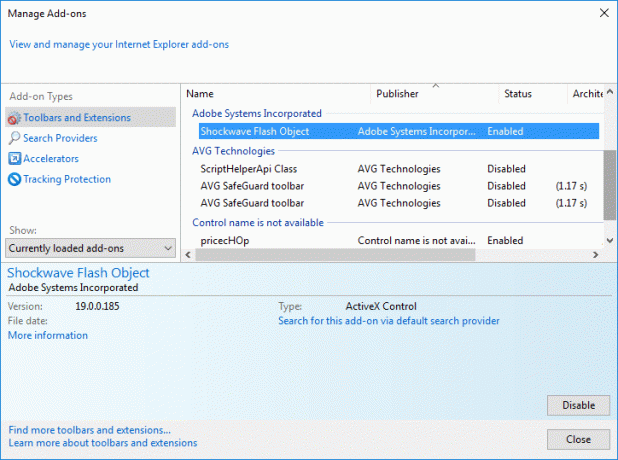
6. После завершения перезапустите Internet Explorer, чтобы сохранить изменения.
Метод 5: включить Adobe Flash Player в Opera
1. Откройте браузер Opera, затем откройте Меню и выберите Управление расширениями.
2. В разделе "Расширения" нажмите "Давать возможность»Под проигрывателем Flash, чтобы Включите Adobe Flash Player в Opera.
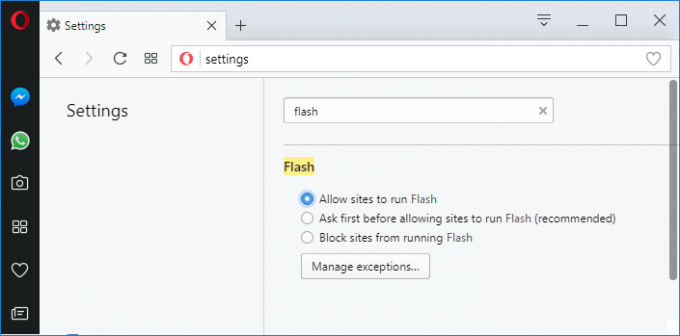
3. Если вам нужно отключить Adobe Flash Player в Opera, нажмите «Запрещать" кнопка.
4. Перезапустите Opera, чтобы сохранить изменения.
Рекомендуемые:
- Центр обновления Windows зависает на уровне 0% [решено]
- РЕШЕНО: на вашем компьютере возникла проблема, и его нужно было перезагрузить.
- Полностью остановить обновление Windows 10 [РУКОВОДСТВО]
- Исправить встроенную веб-камеру, не работающую в Windows 10
Вот и вы успешно научились Как включить Adobe Flash Player в Chrome, Firefox и Edge но если у вас все еще есть какие-либо вопросы по этому руководству, не стесняйтесь задавать их в разделе комментариев.